Memcached je vysoce výkonná, opensource služba ukládání klíč-hodnota do mezipaměti, která se hodí mnoha způsoby. Za prvé pomáhá urychlit aplikace ukládáním dat relací do mezipaměti, tokenů ověřování uživatelů a volání API. Kromě toho poskytuje mechanismus, který pomáhá při sdílení dat mezi více instancemi aplikací.
Jaké jsou tedy výhody používání Memcached? Výhody můžeme shrnout do dvou:zlepšení výkonu aplikací a snížení nákladů na provoz vašich aplikací, protože je to zdarma.
Pojďme se nyní podívat, jak můžete nainstalovat a nakonfigurovat Memcached na CentOS 8.
Co potřebujete
Když začnete, ujistěte se, že jsou splněny následující požadavky:
- Přístup k serveru CentOS 8
- Standardní uživatel s právy sudo nebo zvýšenými právy
Bez dlouhého otálení si vyhrňme rukávy a pusťte se do práce.
Krok 1) Nainstalujte mezipaměťový server Memcached
Chcete-li nainstalovat mezipaměťový server Memcached, nejprve aktualizujte seznam systémových balíčků pomocí příkazu:
$ sudo dnf update -y
Protože je balíček Memcached spolu se svými závislostmi přítomen v úložištích AppStream, nainstalujeme Memcached pomocí výchozího správce balíčků, jak je znázorněno:
$ sudo dnf install -y memcached libmemcached
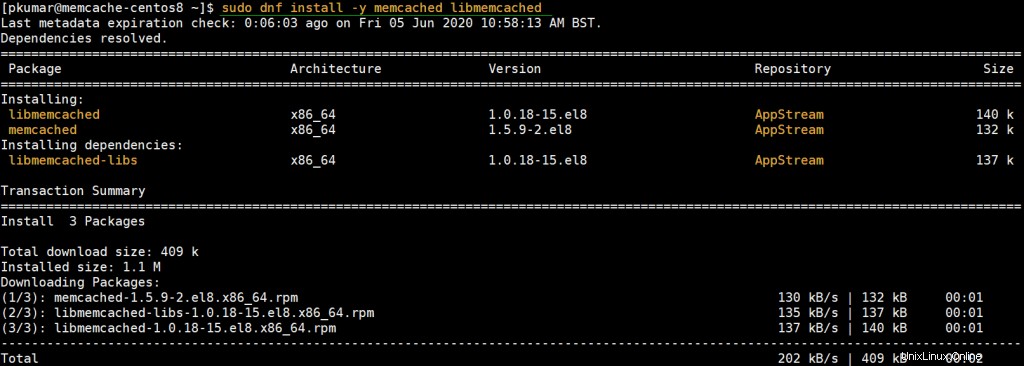
Nakonec získáte výstup níže, který indikuje, že instalace byla úspěšná.
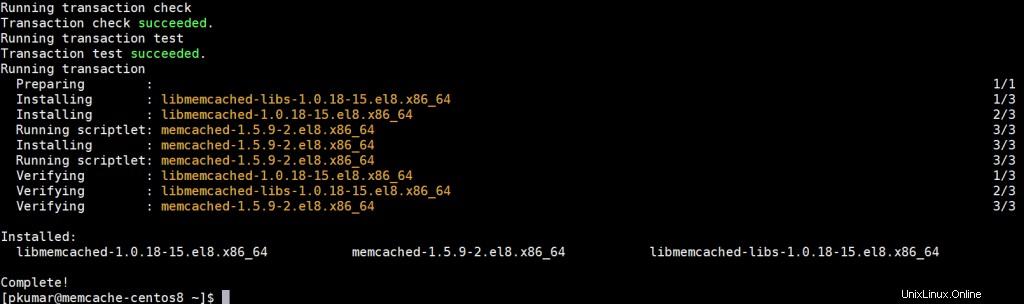
Abyste se ujistili, že je Memcached nainstalován na CentOS 8, spusťte:
$ rpm -q memcached memcached-1.5.9-2.el8.x86_64 $
Pro podrobnější informace o Memcached použijte argumenty -qi, jak je znázorněno. Zobrazí se podrobnější informace, jako je verze Memcached, architektura, datum instalace, datum sestavení a mnoho dalšího.
$ rpm -qi memcached
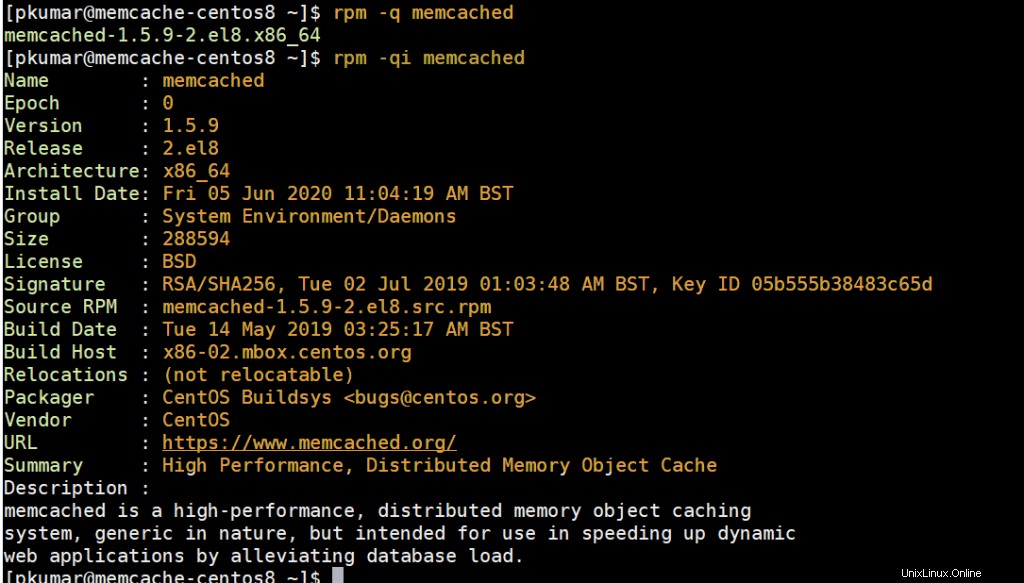
Krok 2) Nakonfigurujte Memcached
Výchozí konfigurační soubor Memcached je /etc/sysconfig/memcached. Ve výchozím nastavení naslouchá na portu 11211 a na místním hostiteli, systému označeném 127.0.0.1, jak je uvedeno na řádku 5.
[[email protected] ~]$ cat -n /etc/sysconfig/memcached 1 PORT="11211" 2 USER="memcached" 3 MAXCONN="1024" 4 CACHESIZE="64" 5 OPTIONS="-l 127.0.0.1,::1" [[email protected] ~]$
Pokud se aplikace, kterou chcete připojit k Memcached, nachází na stejném serveru jako Memcached, ponechte prosím výchozí konfiguraci tak, jak je.
Pokud máte aplikaci spuštěnou na vzdáleném systému ve stejné síti LAN a chcete, aby se připojovala k serveru Memcached, upravte řádek 5 nahrazením adresy localhost 127.0.0.1 IP adresou vzdáleného systému.
Například vzdálený systém, na kterém je naše aplikace hostována, má IP 192.168.2.100. Proto upravte konfigurační soubor podle obrázku.
[[email protected] ~]$ sudo vi /etc/sysconfig/memcached 1 PORT="11211" 2 USER="memcached" 3 MAXCONN="1024" 4 CACHESIZE="64" 5 OPTIONS="-l 192.168.2.100,::1"
Uložte a ukončete konfigurační soubor.
Krok 3:Nakonfigurujte bránu firewall tak, aby umožňovala provoz na server Memcached
Kromě toho musíme povolit provoz na server Memcached otevřením výchozího portu (port 11211) na bráně firewall.
Proto spusťte níže uvedené příkazy:
$ sudo firewall-cmd --add-port=11211/tcp --zone=public --permanent $ sudo firewall-cmd --reload
Krok 3) Spusťte a povolte službu memcached
Po dokončení všech konfigurací spusťte a povolte Memcached, jak je znázorněno:
$ sudo systemctl start memcached $ sudo systemctl enable memcached
Chcete-li potvrdit, že je Memcached spuštěn a spuštěn, spusťte příkaz:
$ sudo systemctl status memcached
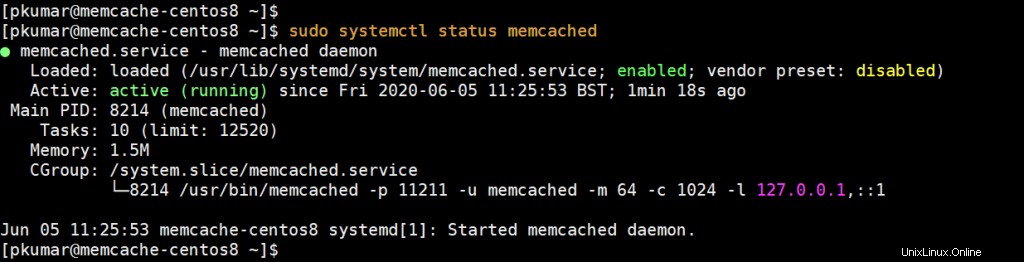
Integrace Memcached s PHP
Jak jsme uvedli dříve, Memcached lze použít ke zrychlení aplikací. Aby k tomu došlo, musíte na server nainstalovat klienta specifického pro daný jazyk. Pokud například používáte aplikaci PHP, jako je WordPress, OwnCloud nebo Magento, nainstalujte rozšíření php-pecl-memcache, jak je znázorněno.
Výše uvedené rozšíření nebo balíček není k dispozici ve výchozích repozitářích CentOS 8, takže nejprve musíme povolit úložiště epel a remi, spustit následující příkazy jeden po druhém,
$ sudo dnf install epel-release -y $ sudo dnf install https://rpms.remirepo.net/enterprise/remi-release-8.rpm -y $ sudo dnf module enable php:remi-7.4 -y $ sudo dnf install -y php-pecl-memcache php-pecl-memcached
Přečtěte si také :Jak nainstalovat PHP 7.4 na CentOS 8 / RHEL 8
Nyní, abychom to otestovali, nainstalujme webový server a další PHP závislosti
$ sudo dnf install -y nginx php php-cli
Nyní spusťte službu webového serveru (nginx) a vytvořte testovací stránku PHP, abyste ověřili, zda je Memcached povolen pro PHP nebo ne
$ sudo systemctl enable nginx.service –now $ sudo systemctl restart memcached.service $ sudo vi /usr/share/nginx/html/info.php
Nyní vložte následující obsah do souboru a uložte změny.
<?php phpinfo(); ?>
Poté přejděte do svého prohlížeče a prohlédněte si níže uvedenou adresu
http://server-ip/info.php
Přejděte dolů a hledejte sekci Memcached, která zobrazuje všechny informace o Memcached.
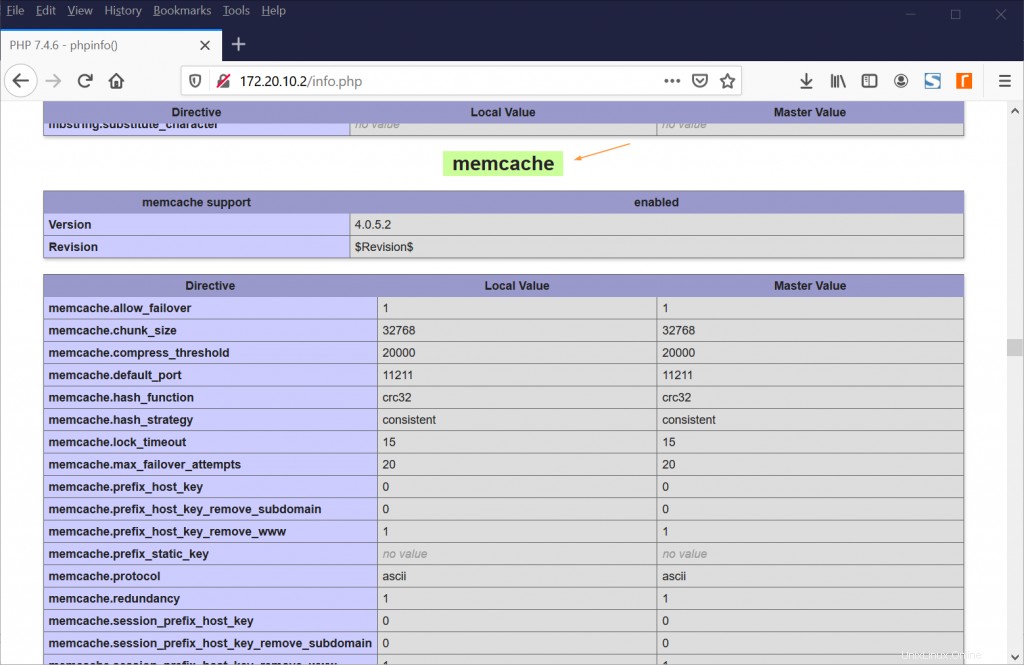
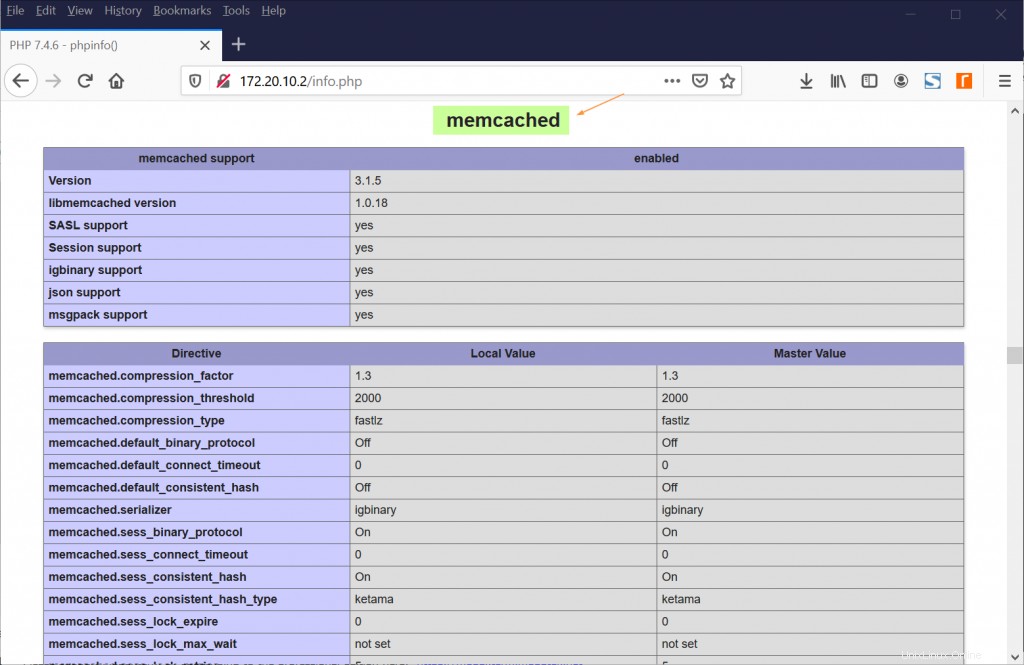
Toto je potvrzení, že Memcached je nainstalován a funguje dobře s PHP a vaším webovým serverem Nginx.
Integrace Memcached pro aplikace založené na Pythonu
U aplikací Python se ujistěte, že jste nainstalovali knihovny pymemcache a python-memcached, jak je znázorněno pomocí pip.
$ pip3 install pymemcache --user $ pip3 install python-memcached --user
Jak končíme, Memcached je jednoduchý a cenově výhodný způsob, jak urychlit vaše aplikace ukládáním často používaného obsahu do mezipaměti. Je to zdarma a opensource a můžete si ho vyladit podle svých preferencí. Můžete navštívit Memcached Wiki. Pro podrobnější informace o Memcached.